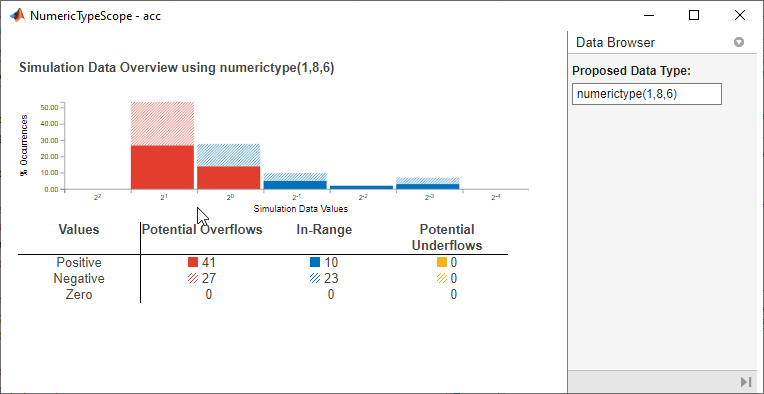NumericTypeScope
固定小数点データ型を判別
説明
NumericTypeScope オブジェクトは、データのダイナミック レンジに関する情報を提供します。このスコープはデータのダイナミック レンジを log2 ヒストグラムの形式で視覚的に表現したものです。
作成
説明
NumericTypeScope のウィンドウでは、fi オブジェクトのダイナミック レンジが log2 ヒストグラムで可視化されます。ヒストグラムの "x" 軸方向にビットの重みが表示され、"y" 軸方向に出現割合が表示されます。ヒストグラムの各ビンはバイナリ ワードのビットに対応しています。たとえば、20 はバイナリ ワードの最初の整数ビットに対応し、2-1 はバイナリ ワードの最初の小数ビットに対応します。
NumericTypeScope では、現在のデータ型に基づいて潜在的なオーバーフローとアンダーフローを特定します。スコープにおいて、オーバーフローまたはアンダーフローを引き起こす可能性がある値とデータ型の範囲内にある値がヒストグラムのバーを次のように色分けして示されます。
青 - ヒストグラム ビンに現在のデータ型の範囲内にある値が格納されます。
赤 - ヒストグラム ビンにオーバーフローを引き起こす可能性がある値が含まれています。
黄 - ヒストグラム ビンにアンダーフローを引き起こす可能性がある値が含まれています。
ヒストグラムの下の表に、各カテゴリの値の内訳が符号付きの値別に表示されます。
[データ ブラウザー] ペインには、現在の固定小数点データ型が [推定されたデータ型] として表示されます。このボックスに値を直接入力してデータ型を変更できます。